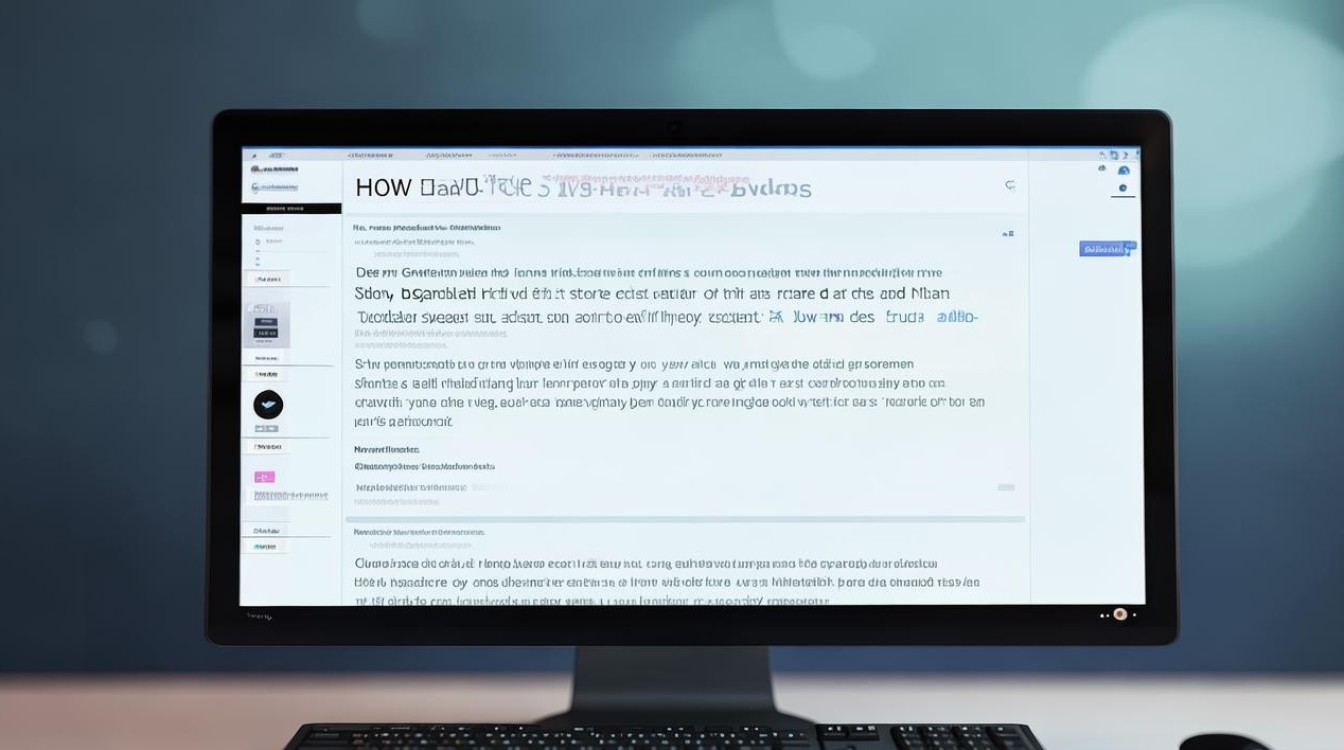固态硬盘装笔记本硬盘
shiwaishuzidu 2025年4月21日 07:40:16 固态 13
固态硬盘可装笔记本,先选适配接口(如SATA或NVMe)的固态盘,关机断电,打开笔记本后盖找到硬盘位,将旧硬盘换为新固态硬盘,再安装系统与软件即可。
-
前期准备

- 确认接口类型:查看笔记本电脑支持的固态硬盘接口类型,常见的有SATA接口和M.2接口,SATA接口的固态硬盘一般通过数据线和电源线连接;M.2接口的固态硬盘则直接插入主板上的M.2插槽。
- 选择合适固态硬盘:根据电脑的接口类型和自身需求选择合适的固态硬盘,如果电脑较旧,可能只有SATA接口,可选择SATA接口的固态硬盘;如果是近几年的新电脑,大多有M.2接口,可优先选择M.2接口的NVMe协议固态硬盘,其读写速度更快,要注意固态硬盘的容量、品牌和性能等因素。
- 准备工具:需要准备一把小型十字螺丝刀,用于拆卸笔记本电脑的后盖和固定硬盘的螺丝。
-
安装过程
- 关机并拔掉电源适配器:在安装固态硬盘之前,务必先关闭笔记本电脑,并将其与电源适配器断开连接,同时取下电池,这是为了防止在安装过程中发生短路或损坏硬件。
- 拆卸后盖:使用螺丝刀拧下固定笔记本电脑后盖的螺丝,通常这些螺丝位于笔记本电脑底部,拧下螺丝后,轻轻撬开后盖,注意不要用力过猛,以免损坏后盖或卡扣。
- 找到硬盘位并拆卸旧硬盘(如果有):打开后盖后,找到原来安装机械硬盘的位置,如果电脑原本有机械硬盘,需要先将其拆卸下来,一般硬盘会通过螺丝固定在硬盘架上,拧下固定螺丝,然后轻轻拔出硬盘。
- 安装固态硬盘:将固态硬盘放置在原来机械硬盘的位置,并用螺丝固定好,如果是M.2接口的固态硬盘,找到主板上对应的M.2插槽,将固态硬盘以30度角左右的角度轻轻插入插槽,然后按下固态硬盘,使其与插槽紧密贴合,再用螺丝将其固定在主板上。
- 重新安装后盖并连接电池:将笔记本电脑后盖对准机身,轻轻放下并按压,确保后盖完全覆盖住机身,然后将螺丝拧回并拧紧,但不要过度用力,将电池重新插入笔记本电脑。
-
后续操作

- 进入BIOS设置:开机后,迅速按下相应的按键进入BIOS设置界面,不同品牌和型号的笔记本电脑进入BIOS的方法可能不同,常见的按键有Del、F2等,在BIOS中,找到启动选项,将第一启动项设置为固态硬盘。
- 安装操作系统(如需):如果固态硬盘是作为系统盘使用,且上面没有安装操作系统,那么需要在安装完固态硬盘后,通过U盘等外部设备引导安装操作系统,将制作好的U盘启动盘插入电脑,重启电脑并从U盘启动,按照提示进行操作系统的安装。
给笔记本电脑安装固态硬盘可以提升数据读写速度和系统响应能力,但需要注意以上各个环节的操作要点,确保安装过程顺利且安全。